

当前位置:深度技术系统 > 教程资讯 > Windows10教程 >
发布时间:2021-04-12源自:深度系统 作者:深度技术阅读( )
有一位深度技术的用户在使用win10正式版系统电脑上玩穿越火线CF的时候,游戏刚进去就出现屏幕两边出现黑框,游戏不能铺满全屏的问题,下面,深度技术小编就来分享两种设置CF游戏全屏的调节方法。
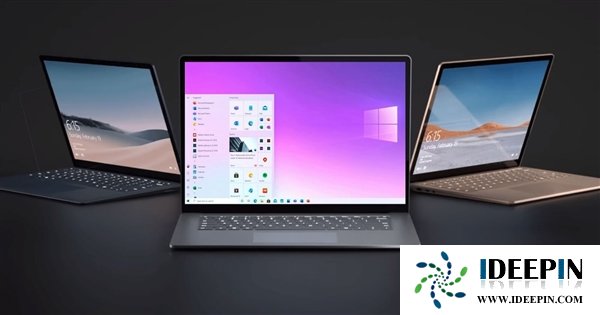
方法如下:
方法一、
1、组合键快速打开运行窗口,输入Regedit,打开注册表。
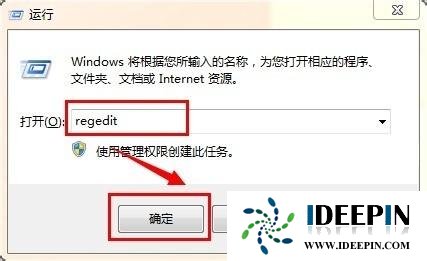
2、打开注册表后按图
HKEY_LOCAL_MACHINE->SYSTEM->ControlSet001->Control->GraphicsDrivers->Configuration->Auto->00->00展开。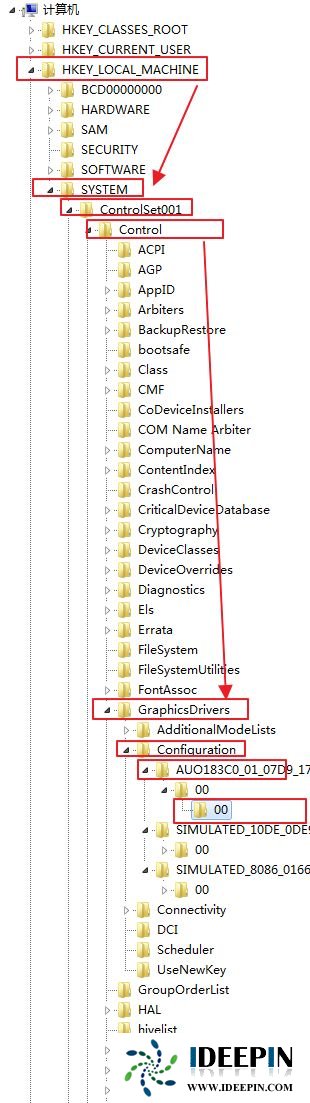
3、此时在右边名称中找到Scaling,右键修改。
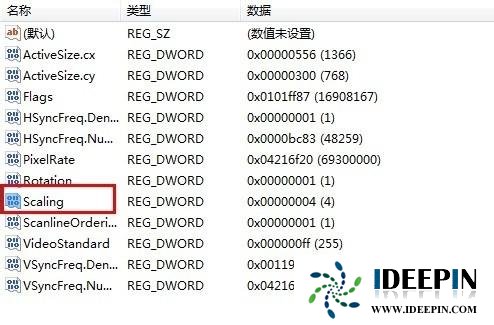
4、此时把数值数据由4改为3,完成。
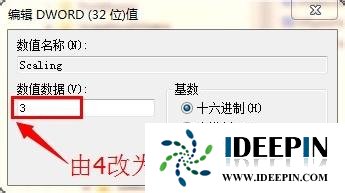
如果通过上面的这个方法还是不行,可以参考下面的方法。
方法二、
1、在开始菜单上单击鼠标右键,点击“控制面板”来打开控制面板;
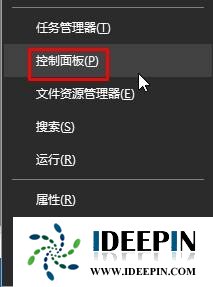
2、将控制面板的右上角的查看方式修改为“大图标”或“小图标”,在下面点击“因特尔R核心显卡”;
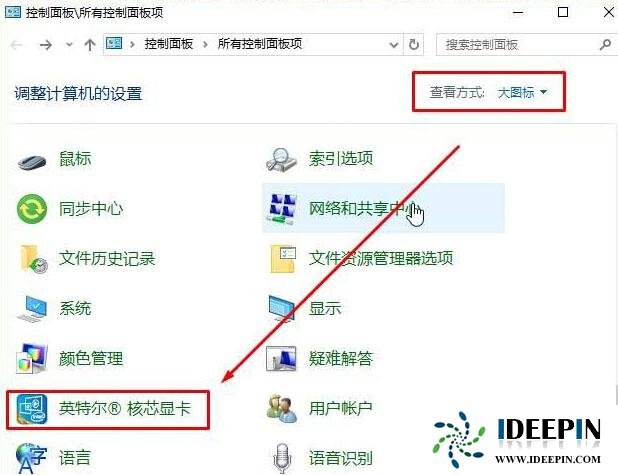
3、点击“显示器”,将分辨率设置为1024*768,点击保存配置,将配置命名为“CF”,点击左上角的 主页按钮,返回主页;
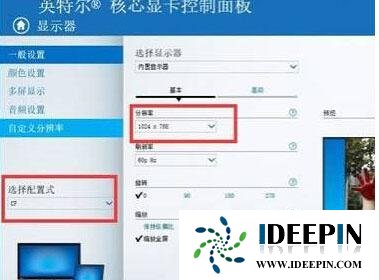
4、点击“配置式”,在选择触发器下拉菜单中选择“应用程序”;
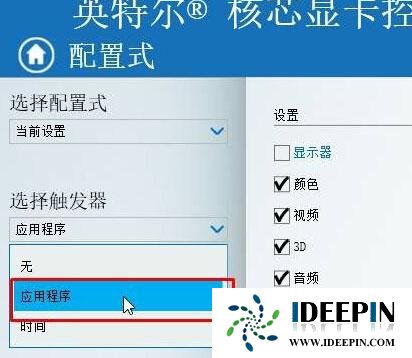
5、在右侧点击“浏览”,指定到穿越火线的运行程序“crossfire.exe”上,选择打开;
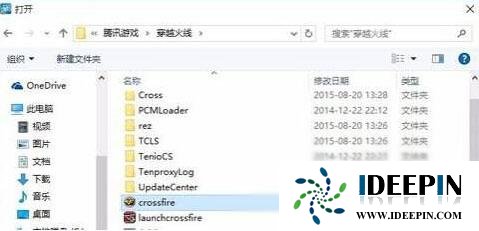
6、选中之后在右侧我们可以看到当前已经选择“Client MFC Application”选项,在左侧“选择配置式”下拉菜单中选择之前保存的“CF”,点击“保存”和应用即可。
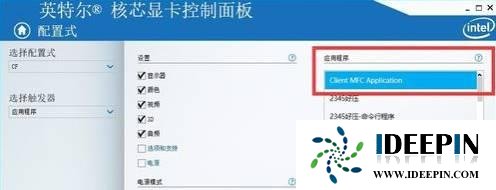
以上就是深度技术系统分享关于Win10系统下玩CF穿越火线无法全屏的两种解决方法了,希望可以帮助到大家。
以上文章内容由深度系统(http://www.ideepin.com)收集整理分享,转载请注明出处!

深度Win7旗舰版中xps转换pdf文件的方法
在日常工作中,有深度win7旗舰版的小伙伴会经常收到xps格式的文件,但收到这类文件都是无法...
深度技术xp系统取消开机密码的设置方
深度技术xp系统取消开机密码的设置方法 ...
win10打开疑难解答出现服务注册丢失或
有深度之家的用户说win10系统出现无法正常更新,选择使用疑难解答来修复此问题的时候,而在...
win10专业版打开软件分辨率异常不匹配
如今的市场上win10系统的普及越来越高,使用win10专业版的用户占比越来越多,有深度技术用户...
windows10专业版电脑开机黑屏只有鼠标
有一位深度技术系统用户,在windows10专业版中打开电脑开机出现欢迎界面后出现黑屏只有鼠标...